在基于 yum 的 Linux 发行版(如 CentOS、RHEL 或 Fedora)上安装 Samba,可以按照以下步骤进行:
更新包索引
在安装任何软件之前,建议先更新你的包管理器索引,确保你获取的是最新的软件包。sudo yum update安装 Samba
使用yum安装 Samba 套件:sudo yum install samba samba-client samba-common启用和启动 Samba 服务
安装完成后,启用并启动 Samba 服务,以便它在系统启动时自动运行:sudo systemctl enable smb sudo systemctl enable nmb sudo systemctl start smb sudo systemctl start nmb检查 Samba 服务状态
确保 Samba 服务已启动并正在运行:sudo systemctl status smb sudo systemctl status nmb配置防火墙
如果系统启用了防火墙,可能需要允许 Samba 相关端口的流量(例如 137-139 和 445 端口):sudo firewall-cmd --permanent --add-service=samba sudo firewall-cmd --reload配置 Samba 用户和共享目录
你可以通过修改/etc/samba/smb.conf文件来设置共享文件夹并配置访问权限。以下是一个简单的共享文件夹配置示例:编辑
smb.conf文件:sudo vi /etc/samba/smb.conf在文件中添加一个共享目录:
[share] path = /mnt/nvme # 共享文件夹 read only = no browsable = yes public = yes writable = yes创建系统用户并设置密码
创建系统用户才能创建Samba 用户,如果不创建Samba 用户的话,最终无法在Windows中访问centos中的文件,暂时不知道原因
useradd qfl passwd qfl设置 Samba 用户
添加一个 Samba 用户,注意与上面的系统用户及密码一致:sudo smbpasswd -a qfl sudo smbpasswd -e qfl重启 Samba 服务
配置完毕后,重启 Samba 服务使配置生效:sudo systemctl restart smb sudo systemctl restart nmb关闭SELinux服务
临时禁用 SELinux 强制模式(重启后失效,会导致无法在Windows访问)
setenforce 0如果你希望永久禁用 SELinux,而不是每次启动时执行
setenforce 0,可以通过编辑 SELinux 配置文件来实现。编辑 SELinux 配置文件
打开/etc/selinux/config文件:sudo vi /etc/selinux/config修改 SELINUX 参数为
disabled
将SELINUX的值修改为disabled,如下所示:SELINUX=disabled SELINUXTYPE=targeted重启系统
修改后,重启系统使更改生效:sudo reboot
如果你还有其他的调整需求,随时告诉我!
完成效果
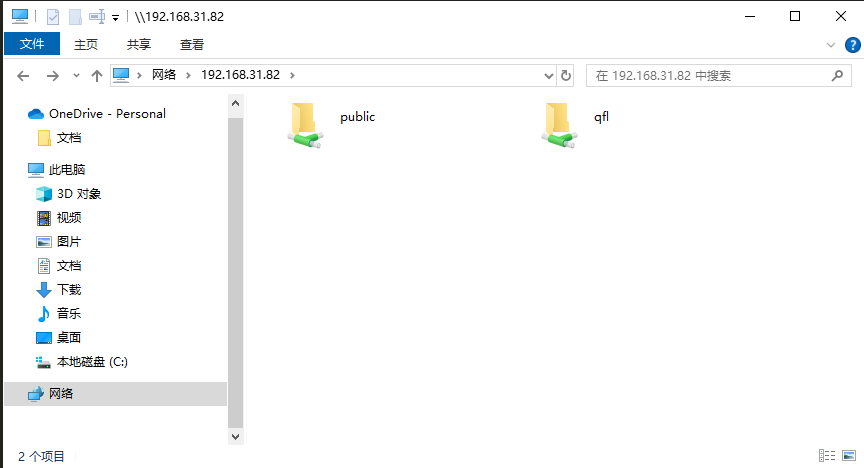



评论区